- Une latence élevée dans les jeux après une mise à niveau de Windows 10 peut être causée par des problèmes Ethernet et Wi-Fi.
- Si vous vous demandez comment corriger les pics de ping sur Windows 10, la mise à jour d'un pilote devrait le faire facilement.
- Désactivez tous les outils antivirus tiers qui pourraient affecter le flux de données sur votre bande passante.
- L'utilisation d'un VPN stable optimisé pour les jeux corrigera également rapidement le ping élevé pendant vos sessions.

Ce logiciel réparera les erreurs informatiques courantes, vous protégera contre la perte de fichiers, les logiciels malveillants, les pannes matérielles et optimisera votre PC pour des performances maximales. Résolvez les problèmes de PC et supprimez les virus maintenant en 3 étapes simples :
- Télécharger l'outil de réparation de PC Restoro qui vient avec des technologies brevetées (brevet disponible ici).
- Cliquez sur Lancer l'analyse pour trouver des problèmes Windows qui pourraient causer des problèmes de PC.
- Cliquez sur Tout réparer pour résoudre les problèmes affectant la sécurité et les performances de votre ordinateur
- Restoro a été téléchargé par 0 lecteurs ce mois-ci.
Windows 10 est la dernière version de Windows et bien qu'elle ait apporté de nombreuses améliorations, certains utilisateurs rencontrent des problèmes.
La latence élevée après la mise à niveau de Windows 10 est l'un des problèmes les plus courants et peut causer de gros problèmes pendant votre séances de jeu.
Nous avons donc décidé de voir s'il y avait un moyen de résoudre ce problème.
Les rapports montrent que les pics de ping sont courants. Un ping élevé affecte généralement la connexion WiFi, mais il a également été signalé sur une connexion Ethernet.
Certains utilisateurs mentionnent même la perte de paquets lorsqu'ils rencontrent un ping élevé, ce qui peut être un gros problème, surtout si vous regardez des vidéos en ligne en streaming ou Jeux.
Dans certains cas, des problèmes de latence peuvent être causés par certains fichiers, tels que Ddis.sys.
Les solutions suivantes s'appliquent donc à toutes ces instances, mais pas seulement. Faites chaque étape à tour de rôle et j'espère que vous n'arriverez pas à la fin de la liste avant d'avoir résolu le problème.
Conseil rapide:
Avant de commencer à résoudre ce problème, assurez-vous que vos pilotes et le système d'exploitation Windows 10 sont à jour.
Si vous utilisez une carte WiFi ou LAN externe, assurez-vous de visiter le site Web du fabricant et de télécharger les derniers pilotes à partir de là. Sinon, assurez-vous que votre carte mère les pilotes sont les plus récents.
Certains outils tiers tels que DriverFix peut vous aider à analyser votre système et à détecter les pilotes obsolètes. En outre, ils peuvent également suggérer les derniers outils à télécharger.
⇒ Obtenir DriverFix
Comment puis-je corriger une latence/ping élevé dans les jeux ?
1. Utiliser une solution VPN stable
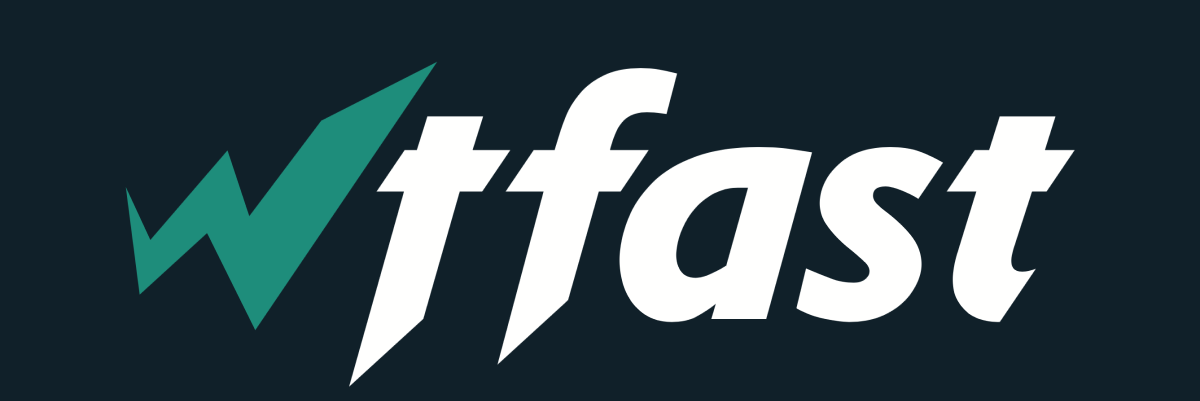
WTFast se présente comme un GPN (Game Private Network) et prétend qu'il est fondamentalement différent de toutes les autres solutions de réseau telles que le VPN.
Le logiciel utilise un apprentissage automatique avancé qui détecte automatiquement le chemin de trafic le plus optimisé vers lequel envoyer vos fichiers, ce qui garantit une connexion stable et fluide partout.
Par conséquent, WTFast offre une expérience de jeu sans latence et à faible ping. Vous pouvez réellement voir des informations sur vos données, comment elles sont transférées et où, dans l'interface de l'application.
De plus, puisqu'il a été créé pour les jeux, le logiciel est optimisé pour tirer parti de la dernière génération de matériel. Nous devons également mentionner que ce logiciel n'affecte que le trafic du jeu.
Voyons quel autre principales caractéristiques l'outil a en réserve :
- Connexions réseau automatiques et manuelles
- Accélération du trafic du jeu
- Service client
- Prise en charge des jeux personnalisés
- Connexions en chaîne multi-serveurs
- Ports de serveur personnalisés
- Se souvient des paramètres des jeux précédents
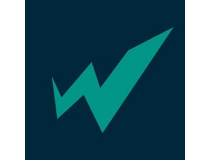
WTFast
Profitez de votre expérience de jeu en toute sécurité et sans décalage grâce à WTFast.
2. Désactiver les outils antivirus/pare-feu tiers

Selon les utilisateurs, si vous rencontrez une latence élevée dans les jeux, vous pourrez peut-être résoudre le problème simplement en désactivant votre antivirus ou votre pare-feu.
Parfois votre Logiciel antivirus peut interférer avec votre connexion réseau et provoquer cette erreur ou d'autres. Vous voulez vérifier si votre pare-feu bloque un jeu ou un port? Suivez les étapes simples de ce guide découvrir.
Si la désactivation de l'antivirus ne vous aide pas, vous devez le supprimer à l'aide de son outil de suppression dédié. De nombreuses sociétés antivirus proposent des outils de suppression pour leurs logiciels, alors assurez-vous d'en télécharger un pour votre antivirus.
Pour le Norton utilisateurs, nous avons un guide dédié sur la façon de le supprimer complètement de votre PC. Il y a un guide similaire pour McAffe les utilisateurs aussi.
Sinon, consultez cette liste incroyable avec le meilleur logiciel de désinstallation que vous pouvez utiliser dès maintenant.
Exécutez une analyse du système pour découvrir les erreurs potentielles

Télécharger Restoro
Outil de réparation de PC

Cliquez sur Lancer l'analyse pour trouver les problèmes Windows.

Cliquez sur Tout réparer pour résoudre les problèmes avec les technologies brevetées.
Exécutez une analyse du PC avec l'outil de réparation Restoro pour trouver les erreurs causant des problèmes de sécurité et des ralentissements. Une fois l'analyse terminée, le processus de réparation remplacera les fichiers endommagés par de nouveaux fichiers et composants Windows.
Après avoir supprimé l'antivirus, vérifiez si le problème persiste. Sinon, vous voudrez peut-être mettre à jour votre antivirus ou passer à une autre solution de sécurité.
3. Changer la façon dont Windows 10 fournit les mises à jour
- Aller à Paramètres > Mise à jour et sécurité.
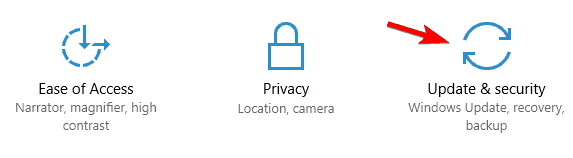
- Aller à Windows Update et cliquez sur Options avancées.
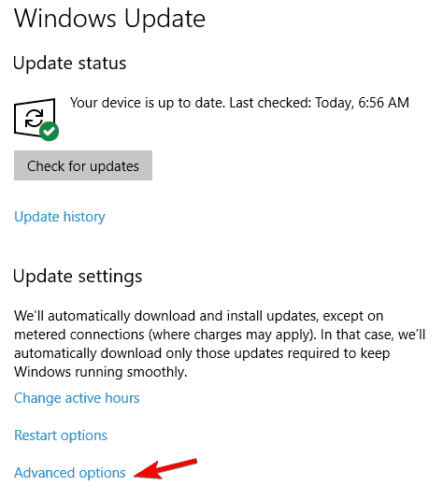
- Cliquer sur Choisissez le mode de livraison des mises à jour.
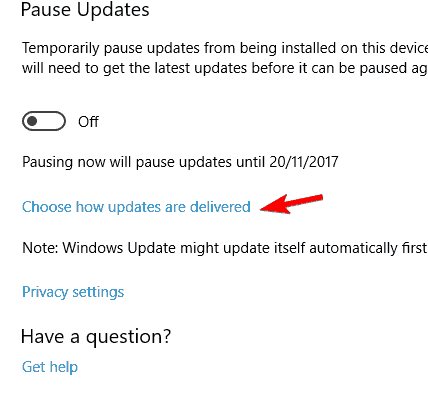
- Tour Mises à jour de plus d'un endroit à Désactivé.
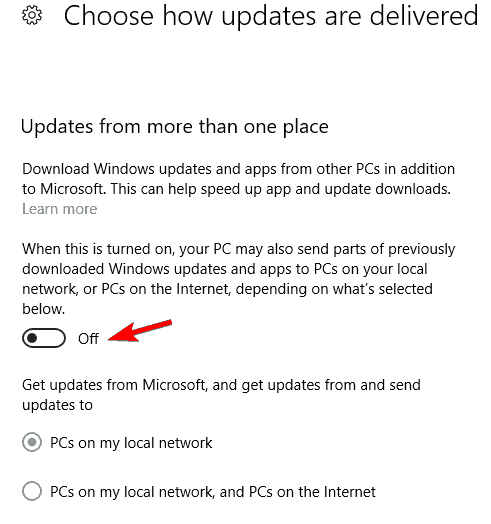
En plus de modifier la façon dont Windows 10 fournit les mises à jour, vous pouvez également basculer la connexion mesurée pour améliorer votre latence.
Si vous définissez votre connexion comme une connexion mesurée, vous empêcherez téléchargement d'arrière-plan indésirable alors voici comment faire :
- Allez sur le chemin suivant :
Paramètres\Réseau et Internet\Wi-Fi\Option avancée - Trouve Connexion mesurée et allumez-le.
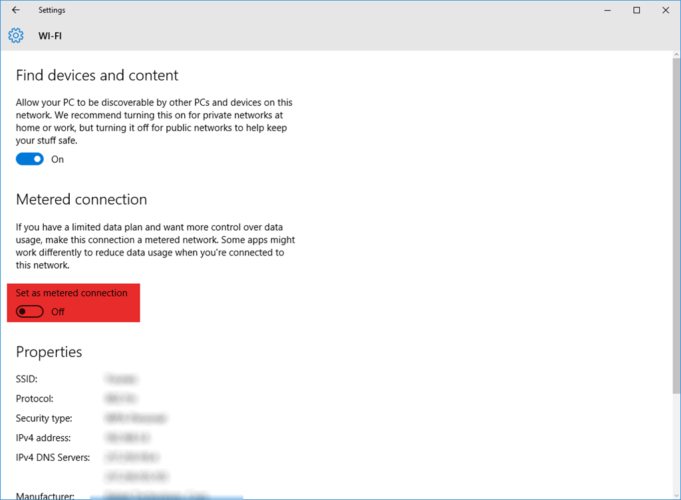
- Une fois que vous avez terminé, il est conseillé de revenir à la connexion non mesurée.
Si vous rencontrez des problèmes pour ouvrir l'application Paramètres, consultez Cet article pour résoudre le problème.
4. Vérifiez les applications dans le Gestionnaire des tâches
- Démarrer Gestionnaire des tâches en appuyant Ctrl+Maj+Échap.
- Dans la liste des processus, cliquez sur Réseau pour trier les processus par utilisation du réseau.
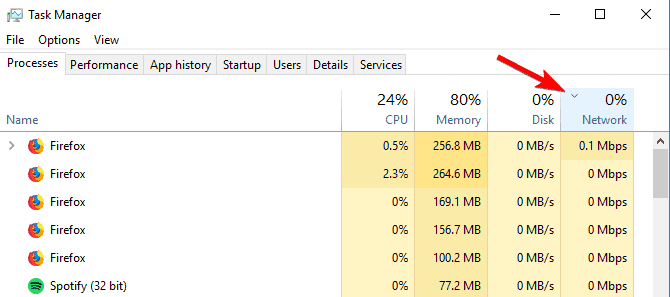
- Recherchez les processus qui utilisent votre réseau et désactivez-les. De plus, vous pouvez accéder à l'onglet Démarrage et désactiver ces processus à partir de Windows 10.
Si vous voulez savoir comment ajouter ou supprimer des applications de démarrage sur Windows 10, consultez ceciguide simple.
Aussi, si vous cpas ouvert Gestionnaire des tâches dans Windows 10, consultez ceci guide incroyable pour résoudre le problème en un rien de temps.
5. Modifier les paramètres de votre carte réseau sans fil
- Cliquez avec le bouton droit sur l'icône sans fil en bas à gauche de la barre des tâches de Windows 10.
- Choisir Centre de réseau et de partage ouvert.
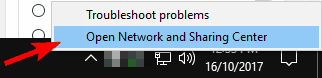
- Sélectionner Changer les paramètres d'adaptation sur le côté gauche.
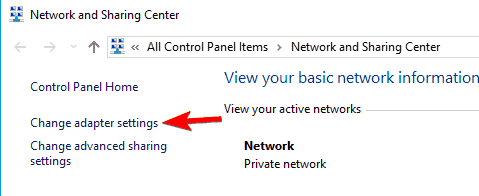
- Cliquez avec le bouton droit sur votre connexion sans fil qui rencontre des problèmes de latence et choisissez Propriétés.
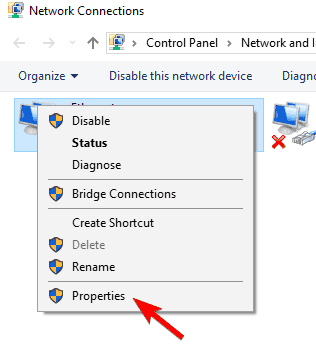
- Cliquez sur Configurer.
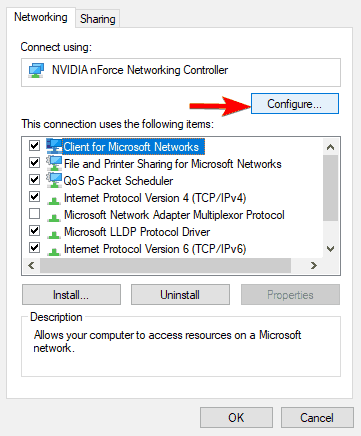
- Ensuite, allez à Avancée onglet et modifiez les valeurs suivantes et enregistrez vos paramètres:
- Largeur de canal 802.11n pour les connexions de 2,4 GHz à 20 MHz uniquement
- Bande préférée à 2,4 GHz
- Agressivité de l'itinérance à 1
- Mode sans fil à 802.11b/g
Certains utilisateurs prétendent que vous pouvez également résoudre ce problème en désactivant la fonction de modération des interruptions. Pour ce faire, suivez simplement les étapes ci-dessus pour ouvrir la fenêtre de configuration, localisez la modération des interruptions fonction et réglez-la sur Désactivée.
Après avoir modifié la configuration de votre adaptateur, le problème de latence devrait être résolu. Vous recherchez des vitesses plus rapides et une latence plus faible? Jetez un œil à ces Adaptateurs Wi-Fi USB.
6. Désactiver la fonction de suivi de localisation
- Ouvrez le Application de paramètres et naviguez jusqu'au Intimité section.
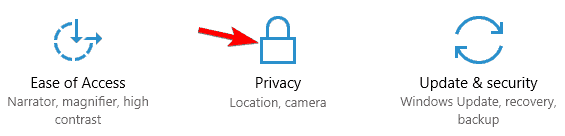
- Dans le volet de gauche cliquez sur Emplacement. Cliquez maintenant sur le Changer bouton.
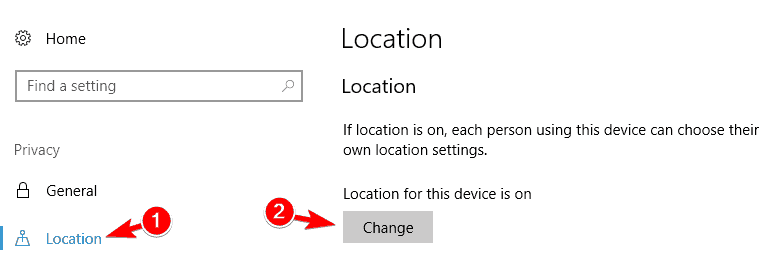
- Ensemble Emplacement pour cet appareil à Désactivé.
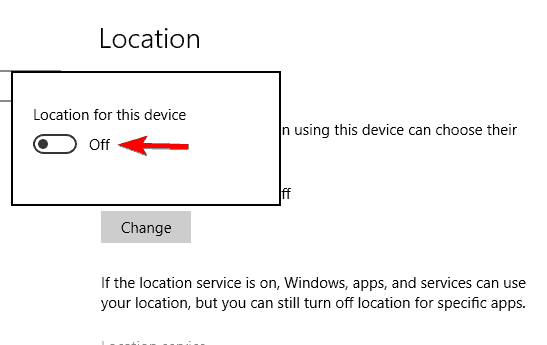
Après avoir désactivé cette fonctionnalité, vos applications ne pourront pas accéder à votre position et les problèmes de ping-in élevé devraient être résolus.
7. Vérifiez votre signal sans fil
Dans certains cas, vous pouvez rencontrer des problèmes de latence élevée en raison de votre signal sans fil. Plusieurs utilisateurs ont signalé que leur signal sans fil était trop faible et que c'était la cause de ce problème.
Pour résoudre le problème, les utilisateurs suggèrent de rapprocher votre PC du routeur et vérifiez si cela résout le problème.
Si vous ne pouvez pas rapprocher votre PC du routeur, vous pouvez envisager d'acheter un Prolongateur Wi-Fi ou en utilisant une connexion Ethernet à la place.
8. Utilisez la commande netsh pour désactiver la configuration automatique
- presse Touche Windows + X pour ouvrir le menu Win + X.
- Choisir Invite de commandes (Administrateur). (Si l'invite de commande n'est pas disponible, choisissez plutôt PowerShell (Admin).)
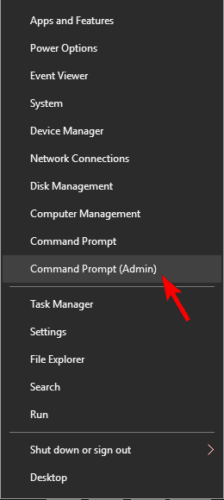
- Saisissez cette commande et voyez si la configuration automatique est activée pour votre carte réseau:
paramètres d'affichage netsh wlan - Mémorisez ou notez votre connexion sans fil dans cette étape, car vous en aurez besoin plus loin.
- Entrez maintenant la commande suivante et appuyez sur Entrée:
netsh wlan set autoconfig enabled=no interface=
Le problème devrait être complètement résolu maintenant. Gardez à l'esprit que votre PC ne recherchera plus les réseaux Wi-Fi à proximité en arrière-plan.
Si vous souhaitez vous connecter à un réseau sans fil, vous devrez ouvrir l'invite de commande en tant qu'administrateur et exécuter la commande suivante: netsh wlan set autoconfig enabled=yes interface=
Il s'agit d'une solution de contournement avancée, mais de nombreux utilisateurs ont signalé que cela fonctionnait pour eux, vous pouvez donc l'essayer.
Vous rencontrez des difficultés pour accéder à l'invite de commande en tant qu'administrateur? Regardez de plus près cet utile guider.
9. Modifier votre registre
- presse Touche Windows + R et entrez regedit. presse Entrer ou cliquez d'accord.

-
Optionnel: Avant d'apporter des modifications au registre, il est conseillé de créer une sauvegarde. Pour cela, cliquez sur Fichier / Exporter.
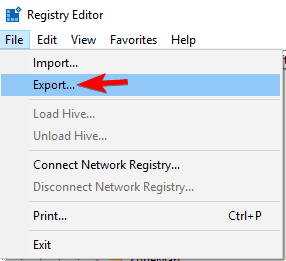
- Maintenant, sélectionnez Plage d'exportation comme Tout et définissez le nom de fichier souhaité. Choisissez un endroit sûr et cliquez sur Sauvegarder.
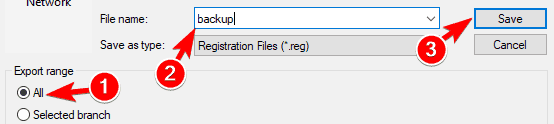
- Si quelque chose ne va pas après avoir modifié votre registre, exécutez le fichier que vous venez de créer pour le restaurer à son état d'origine.
- Dans le volet de gauche, accédez à cette clé:
HKEY_LOCAL_MACHINE/SOFTWARE/Microsoft/Windows NT/CurrentVersion/Multimedia/SystemProfile - Dans le panneau de droite, double-cliquez sur Index de limitation du réseau DWORD.
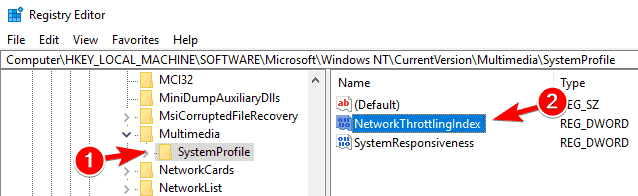
- Entrer FFFFFFFF comme Données de valeur et cliquez sur d'accord pour enregistrer les modifications.
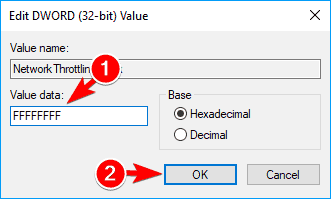
- Accédez maintenant à cette clé et développez-la:
HKEY_LOCAL_MACHINE/SYSTEM/Current/Control/SetServices/TcpipParameters/Interfaces - Sélectionnez maintenant la sous-clé qui représente votre connexion réseau. Habituellement, la sous-clé correcte est celle qui contient le plus d'informations telles que votre adresse IP, votre passerelle, etc.
- Cliquez avec le bouton droit sur la sous-clé et choisissez Nouvelle valeur / DWORD (32 bits).
- Entrer TCPackFréquence comme nom du DWORD.
- Créez maintenant un autre DWORD et définissez son nom sur TCPNoDelay.
- Définissez les données de valeur pour les deux DWORD sur 1.
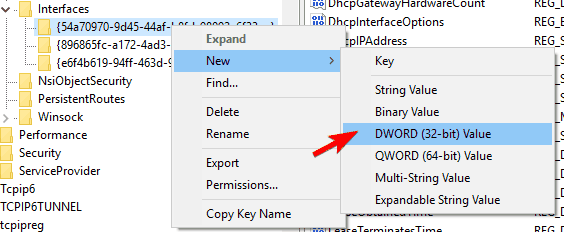
- Définissez les données de valeur pour les deux DWORD sur 1.
- Accédez à la clé suivante:
HKEY_LOCAL_MACHINESOFTWAREMicrosoftMSMQ - Créez un nouveau DWORD appelé TCPNoDelay et régler son Données de valeur à 1.
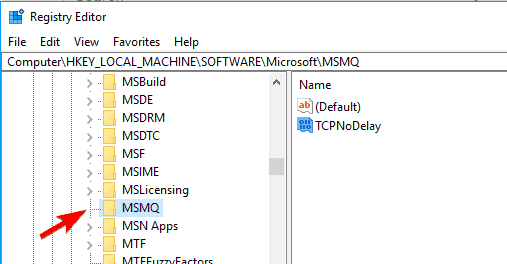
- Maintenant, développez MSMQ touche et sélectionnez Paramètres. Si la Paramètres la clé n'est pas disponible, faites un clic droit MSMQ clé et choisissez Nouveau / Clé et entrez Paramètres comme son nom. Dans Paramètres clé créer un nouveau DWORD appelé TCPNoDelay et régler son Données de valeur à 1.
Après avoir effectué ces modifications, les problèmes de latence élevée doivent être résolus.
Si vous ne pouvez pas modifier le registre de votre Windows 10, lisez ceciguide pratique et trouver les solutions les plus rapides au problème.
Et c'est tout. Nous espérons qu'au moins certaines de ces solutions vous ont aidé à résoudre le problème de ping sur Windows 10 et que vous vivrez désormais une expérience de jeu agréable.
Si vous avez des questions ou des commentaires, écrivez-les simplement dans la section commentaires ci-dessous.
Pour d'autres problèmes de jeu sous Windows 10, vous pouvez consulter notre article sur résoudre les problèmes avec les jeux sous Windows 10.
 Vous avez toujours des problèmes ?Corrigez-les avec cet outil :
Vous avez toujours des problèmes ?Corrigez-les avec cet outil :
- Téléchargez cet outil de réparation de PC noté Excellent sur TrustPilot.com (le téléchargement commence sur cette page).
- Cliquez sur Lancer l'analyse pour trouver des problèmes Windows qui pourraient causer des problèmes de PC.
- Cliquez sur Tout réparer pour résoudre les problèmes avec les technologies brevetées (Réduction exclusive pour nos lecteurs).
Restoro a été téléchargé par 0 lecteurs ce mois-ci.
Questions fréquemment posées
Utilisation du Gestionnaire des tâches pour trouver quelles applications utilisent votre connexion réseau, comme expliqué dans ce guide génial, ou la modification des paramètres de votre carte réseau sans fil sont des moyens rapides de corriger une latence élevée.
Habituellement, l'utilisation de VPN peut également entraîner une latence. Cependant, il y a quelques VPN qui n'ont pas ce problème, comme VPN de jeu dédiés.
Vérification de votre signal sans fil, en utilisant Gestionnaire des tâches, et le netsh La commande pour désactiver la configuration automatique sont trois des solutions les plus efficaces que vous pouvez utiliser pour corriger le ping élevé sur Windows 10.
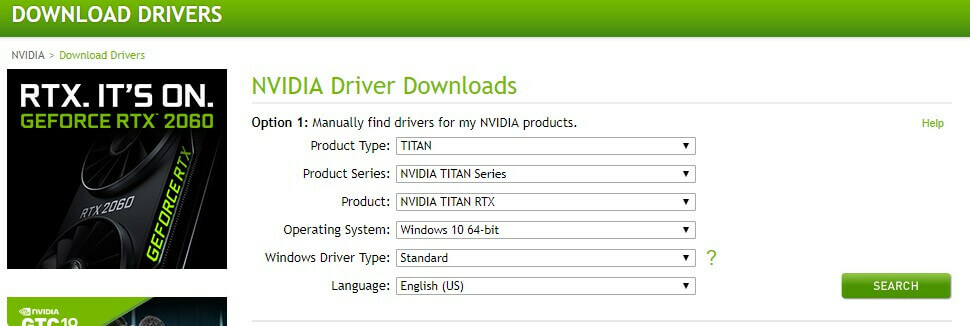

![Résoudre les problèmes courants dans Mordhau [High Ping, Texture Bug, Lag]](/f/01a1d7a30f5a034bbbd31849d5944c0b.jpg?width=300&height=460)